发布时间:2020-04-15 14: 34: 01
宅在家看电影相信是很多人的假期选择,但是,影片的二维音效总是让人无法沉浸入剧情中。我们可以在Windows系统下使用Boom 3D这款软件,让你在电脑前就有3D 影院的音效享受。Boom 3D适用于多种类型的耳机,带来丰富和强烈的音频增强效果。
第一步:下载并安装软件
安装Boom 3D,官网提供可下载软件的链接,选择对应的版本和操作系统,我选择的是Windows 10系统下的Boom 3D版本。 下载完成后直接点击安装即可,安装步骤简单,一步到位。
第二步:选择合适的输出设备类型
启动Boom 3D并选择你的输出设备和耳机类型,我选择的是耳道式。这里要说一下,软件可供选择的耳机类型还是非常多的。由于我的电脑设置问题,我只有一个输出设备就是我电脑的系统扬声器,所以即便是选择输出设备为系统扬声器,我带上耳机依旧能感受音效。
.png)
.png)
第三步:Boom 3D的优质观影体验
选择一部喜欢看的影片,可以从客户端观看也可以从网页端进行观看。这里采用腾讯视频的网页版观看《姜子牙》的预告片。此时不要关闭软件,将其最小化即可。
.png)
第四步:3D环绕声强度设置
打开Boom 3D并选择3D环绕声,这款软件的神奇之处就在于它的3D环绕声,让人有耳目一新的感受,可以亲耳去感受一下。设置3D环绕声中的声音位置和低音控制音量以及强度。设置完成之后,点击完成按钮。
这里要根据观影习惯进行设置,不同的电影设置的音量和强度不一样,比如我看《哪吒》我就会将强度设置在50%的强度,就能达到很好的观影效果,沉浸在影片的立体音效之中。这里建议,如果是看恐怖片,还是不要强度设置得太高。
.png)
第五步:个性化均衡器设置
设置均衡器,和设置3D环绕一样,设置均衡器是个性化设置。可能有些人要说了,不知道怎么设置才算是百分之百的合适。可以边听边感受边设置,保留个人设置。
当然了,Boom 3D 提供了对应的均衡器选项。我们在看电影时就可以选择“Movie”选项。还可以手动调整。我将其整体上调了1dB,感觉还不错,耳机里的声音十分的立体真实。
.png)
.png)
完成系列设置之后,就可以享受宅在家的影院音效,观影效果大大提高。宅在家的小伙伴们可以动手试试,享受一部影片,感受Boom 3D带来的特别3D环绕音效。从安装到调试也不过10分钟,就能享受丰富而强烈的音频与3D环绕声音。
展开阅读全文
︾
读者也喜欢这些内容:

音效增强软件推荐?音效增强软件哪个好?
随着数字音频技术的不断发展,市面上涌现出了许多优秀的音效增强工具,选择一款合适的音效增强软件对于提升音频体验至关重要。本篇文章就将为大家解决音效增强软件推荐,音效增强软件哪个好这两个问题,希望对大家能有所帮助。...
阅读全文 >
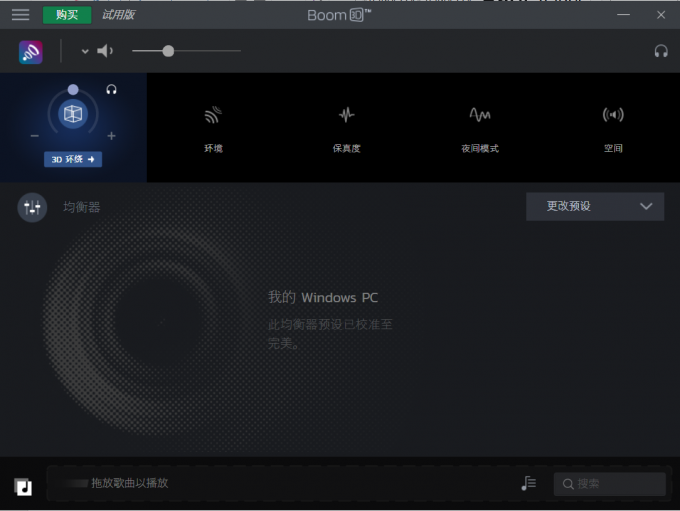
Boom 3d音效怎么设置 耳机如何聆听3D环绕音效
要调整Boom 3D的音效设置以获得更加优质的音频体验,以及在耳机上聆听3D环绕音效,是许多音乐爱好者和影音发烧友关心的话题。Boom 3D作为一款强大的音频增强软件,提供了多种音效调节选项,让用户可以根据个人喜好和设备来定制音频效果。同时,在耳机上实现3D环绕音效也是一种让音乐更加身临其境的方式。接下来,将为大家介绍Boom 3d音效怎么设置以及耳机如何聆听3D环绕音效的方法。...
阅读全文 >

Boom 3D有必要买吗 Boom 3D怎么调效果最好听
音乐是人类生活中不可或缺的一部分,它可以给我们带来欢乐、激励、放松和情感的共鸣。...
阅读全文 >
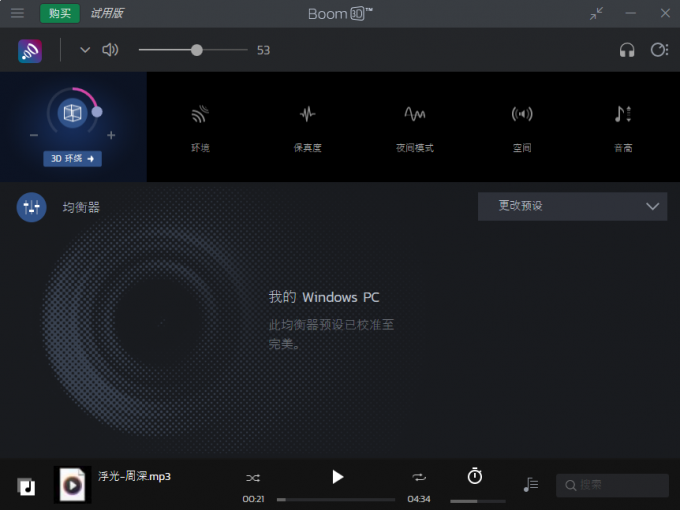
win10音效均衡器的软件推荐 3D环绕音效怎么设置
音效均衡器是一种可以调节音频信号中不同频率成分的强度的工具,它可以改善音质,增强低音,减少噪音,或者创造出特殊的音效。...
阅读全文 >